Las aplicaciones de Microsoft son bien conocidas por su amplia variedad de aplicaciones productivas como Word, PowerPoint, OneNote, Publisher, Outlook y muchas más que requieren un sistema operativo. Su amplia gama de productos permite que las personas los utilicen según sus necesidades. Está disponible en su totalidad para uso profesional y personal. Todo el mundo aceptaría el hecho de que Microsoft revolucionó admirablemente la plataforma de herramientas y servicios en línea. Aunque son aplicaciones conocidas y fantásticas, a veces también son propensas a verse afectadas por errores. Uno de esos mensajes de error indica que Algo salió mal. Lo sentimos, pero no podemos iniciar su programa. Asegúrese de que no esté deshabilitado por el sistema. Código de error: 1058-13. El problema del código de error de Microsoft Office 1058-13 se puede corregir fácilmente y es bastante simple. Continúe leyendo para saber cómo arreglar Office 2013 dejó de funcionar en Windows 10.
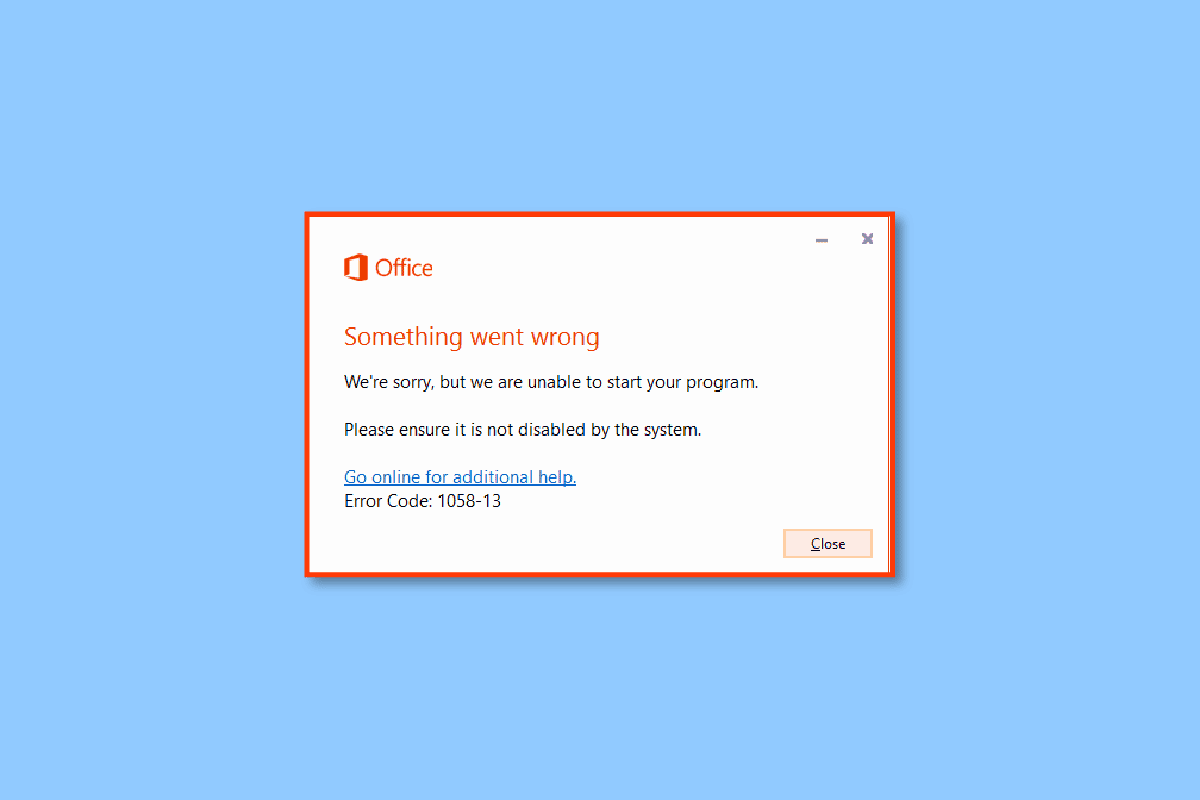
Tabla de contenido
Cómo reparar el código de error de Office 1058 13 en Windows 10
Si desea eliminar el código de error 1058 13 en su MS Office 2013, debe realizar ciertas soluciones que se brindan en esta guía de artículos. Antes de profundizar directamente en las soluciones, veamos las posibles razones detrás de este código de error de Office 1058 13 que se enumeran a continuación:
- Tener una mala conexión a Internet o ciertas fallas relacionadas con los componentes de hardware de la red.
- Si sus controladores gráficos están un poco desactualizados, puede causar ciertas fallas técnicas.
- Usando una versión anterior del sistema operativo o la aplicación Microsoft Office 2013.
- Si su configuración de VPN o proxy está habilitada, podría afectar el funcionamiento perfecto de las aplicaciones de Microsoft.
- Si su servicio Microsoft Click to Run no está activado, su proceso desactiva automáticamente las aplicaciones de Microsoft y le impide acceder a ellas.
El mensaje del código de error 1058 13 puede aparecer debido a una mala conexión a Internet. Un problema de red deficiente es lo primero que debe verificar para detectar cualquier tipo de falla técnica. Esto se debe a que la conexión a Internet es imprescindible para que se realice cualquier proceso en línea en su PC. A veces, el problema de Internet puede ocurrir principalmente debido a fallas de hardware y bajo ancho de banda durante la recepción. Por lo tanto, verifique si la conexión de su dispositivo con cable o inalámbrico funciona correctamente. De lo contrario, primero solucione el problema y luego intente abrir Microsoft Office.
Nota: Para verificar su velocidad de Internet, realice una prueba de velocidad.

Ahora, pruebe todos los métodos que se detallan a continuación uno por uno hasta que encuentre su solución potencial para el código de error relacionado con el acceso a MS Office 2013.
Método 1: Actualizar Microsoft Office
A veces, si su oficina 2013 dejó de funcionar, Windows 10 sucede cuando no se accede a él en su último parche. En tales escenarios, debe verificar y actualizar Microsoft Office 2013 de forma automática o manual. Para actualizar manualmente el software, siga los pasos que se indican a continuación.
1. Presione la tecla de Windows, escriba PowerPoint y haga clic en Abrir para iniciar Microsoft PowerPoint.
Nota: Aquí se utiliza Microsoft PowerPoint como ejemplo.

2. Haga clic en el menú Archivo como se resalta.

3. Aquí, navegue hasta el menú Cuenta.

4. Luego, busque y localice la opción Actualizaciones de Office en la página Cuenta. Aquí, haga clic en el menú desplegable y seleccione la opción Actualizar ahora en el menú contextual.

5. Asegúrese de que su versión de Office instalada esté actualizada. De lo contrario, espere hasta que se complete el proceso de actualización y asegúrese de recibir un aviso como se muestra a continuación.

Una vez que las actualizaciones de Office estén instaladas, reinicie la aplicación respectiva y vea si el problema que prevalecía con Office 2013, algo salió mal, el error 1058-13 está resuelto.
Método 2: actualizar los controladores gráficos
El controlador gráfico es una característica esencial de una computadora. Los fabricantes de GPU a menudo lanzan actualizaciones y funciones. Además, para evitar cualquier tipo de problema técnico como parpadeo de la pantalla, funcionamiento incorrecto de la pantalla, encendido/apagado de la pantalla, etc., es necesario actualizar el controlador gráfico, ya que son responsables de la eficiencia y el rendimiento de la computadora. Por lo tanto, actualice el controlador gráfico para resolver el código de error persistente en su MS Office 2013 y vea si esta actualización ayuda. Lea nuestra guía sobre 4 formas de actualizar los controladores gráficos en Windows 10 para hacer lo mismo.

Método 3: Actualizar Windows
Windows Update es una solución inicial para cualquier error relacionado con archivos. Este es el caso ciertamente también aplicable al error en wsclient.dll. Por lo tanto, es necesario verificar si el sistema operativo Windows funciona sin problemas. Los errores y errores siempre están destinados a ocurrir en el sistema operativo Windows, ya que son inevitables. Para corregirlo, Microsoft a menudo lanza una versión actualizada del sistema operativo al corregir esos errores y errores. Además, también mejoran las funciones de seguridad para proteger el sistema de las preocupaciones relacionadas con la cibernética y los atributos de compatibilidad. Para saber más sobre las actualizaciones de Windows, lea nuestra guía sobre ¿Qué es Windows Update?
Si está utilizando una versión obsoleta de Windows 10 y Windows 11, consulte nuestra guía Cómo descargar e instalar la última actualización de Windows 10 y Cómo descargar e instalar las actualizaciones de Windows 11 respectivamente y actualice su sistema operativo correspondiente.

Método 4: deshabilite los servidores VPN o Proxy
Una VPN o red privada virtual es una tecnología que le brinda privacidad en línea, lo que significa que su fuerte encriptación permite a los usuarios proteger todos los datos que recibe o envía en Internet y navegar de forma anónima. A veces, estos servicios VPN crean conflictos con el orden de trabajo de ciertas aplicaciones. En este caso, podría crear problemas para las aplicaciones de Microsoft, cuando se conecta con una VPN. Por lo tanto, debe desactivarlo temporalmente mientras intenta acceder a cualquier aplicación de MS Office en su sistema.
Lea nuestra guía sobre cómo deshabilitar VPN y Proxy en Windows 10 para hacer lo mismo. Una vez que VPN o Proxy estén apagados, abra el iniciador del juego y vea si puede completar la actualización del juego y jugarlo. Si se resuelve el problema, puede configurarlo y habilitar VPN nuevamente.

Método 5: habilitar el servicio ClicktoRun de Office
En Office 2013, algo salió mal, el problema del error 1058-13 puede ocurrir si el servicio ClickToRun está habilitado. Por lo tanto, intente deshabilitar el servicio ClickToRun de Microsoft Office siguiendo los pasos que se detallan a continuación.
1. Presione la tecla de Windows y escriba cmd, luego haga clic en Ejecutar como administrador para iniciar el símbolo del sistema con derechos de administrador.

2. Aquí, escriba el siguiente comando y presione la tecla Intro para ejecutarlo. El mensaje debe aparecer como ÉXITO.
sc config clicktorunsvc start= auto

3. Luego, ejecuta el siguiente comando.
sc start clicktorunsvc

Una vez que se ejecutan estos comandos, intente iniciar una aplicación de Microsoft Office y verifique si Office 2013 dejó de funcionar y se resolvió el error de Windows 10. Este método es efectivo. Con suerte, a estas alturas se rectifica el código de error 1058 13 que persiste con respecto a Microsoft Office. Si no, no te estreses. Pruebe otras próximas soluciones.
Método 6: reinstalar Microsoft Office
Una solución confiable que tiene para corregir el código de error 1058 13 es reinstalar la aplicación Microsoft Office 2013. Para este método, debe haberse suscrito al producto de Office que está utilizando. Tenga en cuenta que si tiene credenciales de oficina, continúe. Siga atentamente las instrucciones que se proporcionan a continuación y vuelva a instalar el software de Office 2013.
1. Presiona las teclas Windows + I juntas e inicia la página de Configuración. Aquí, seleccione Aplicaciones como se muestra.

2. En el menú Aplicaciones y características, busque la aplicación de Microsoft Office.

3. Luego, seleccione la aplicación y haga clic en la opción Desinstalar.

4. A continuación, haga clic en Desinstalar en el mensaje de confirmación.

Una vez que haya desinstalado la aplicación MS Office, vuelva a instalarla. Aquí está cómo hacerlo.
5. Visite la página web oficial de Microsoft, luego haga clic en Iniciar sesión para acceder a su cuenta de Microsoft.

6. Ingrese su nombre de usuario o correo electrónico y las credenciales de contraseña y haga clic en el botón Siguiente para continuar con el proceso de inicio de sesión.

7. Seleccione Servicios y suscripciones en la barra de menú, como se muestra en la imagen a continuación.

8. Esta página abre todos sus productos de Office registrados. Aquí, ubique el producto deseado que desea reinstalar y seleccione el botón Instalar.
9. Ahora, haga clic en la opción Instalar.
10. Una vez descargado el archivo de instalación, haga doble clic y ábralo para ejecutar el archivo.
11. Después de la instalación, vaya a la aplicación de Microsoft requerida y abra su respectiva página de cuenta. Desde allí, inicie sesión en su cuenta de Microsoft.
Esperemos que a estas alturas se resuelva el código de error 1058 13 existente con respecto a una aplicación de Microsoft Office 2013.
Método 7: Póngase en contacto con el equipo de soporte
Si ninguno de los métodos mencionados anteriormente funcionó, la última opción que tiene a mano es ponerse en contacto con el fabricante responsable. Por lo tanto, comuníquese con el Soporte de Microsoft o visite la tienda de Microsoft cercana para resolver este código de error 1058 13. El equipo de soporte lo ayudará con este problema.

***
Háganos saber qué método funcionó para usted para corregir el código de error 1058 13 en Microsoft Office 2013. No dude en discutir cualquier consulta o sugerencia a través de la sección de comentarios que se encuentra a continuación.